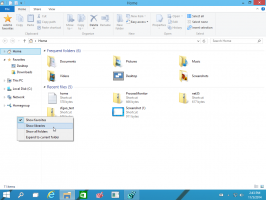Microsoft는 Edge에서 Startup Boost를 일시적으로 비활성화했습니다.
Edge 88 출시와 함께 Microsoft는 "스타트업 부스트.” 최소한의 리소스 공간으로 백그라운드에서 Edge의 여러 프로세스를 유지하여 브라우저를 훨씬 더 빠르게 실행할 수 있습니다. Microsoft는 개발자가 예상치 못한 문제에 직면할 때까지 이 기능을 출시했습니다. 이러한 문제로 인해 Microsoft는 모든 채널에서 Startup Boost를 비활성화해야 했습니다.
광고
Microsoft는 기술 커뮤니티 포럼에서 임시 변경 사항을 발표했습니다. 주된 이유는 Edge가 종료 직후 자동으로 다시 열리기 때문입니다. 다른 사용자에게는 Startup Boost가 활성화된 탭을 다시 여는 것에 대한 메시지가 표시됩니다.
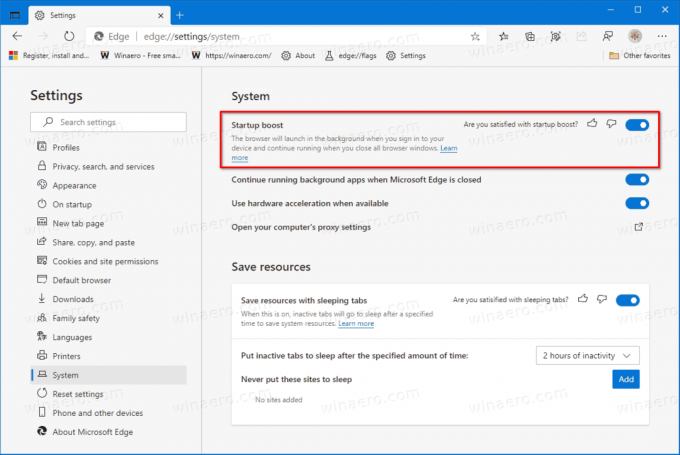
기본적으로 비활성화되어 있지만 Startup Boost는 계속 사용할 수 있으므로 수동으로 설정에서 활성화. 이렇게 하려면 다음으로 이동하십시오. edge://settings/system 그리고 켜 스타트업 부스트 옵션. 도 있다 엄지손가락 그리고 엄지 손가락 버튼을 사용하여 이 기능이 작동하는 방식에 대한 피드백을 보낼 수 있습니다.
Startup Boost가 활성화되면 Windows 10은 Edge가 시작에 추가되었다는 알림을 표시할 수 있으며 사용자 계정에 로그인할 때 자동으로 실행됩니다. Windows 10의 Insider Preview 빌드를 실행하는 경우 이러한 알림을 받을 수 있습니다.
Startup Boost 기능은 Windows의 Edge 전용입니다(서버 및 Windows 10X 제외). 작동하려면 4GB RAM과 Microsoft Edge가 기본 브라우저로 설정된 컴퓨터가 필요합니다. Startup Boost에 대한 자세한 FAQ를 읽을 수 있습니다. Microsoft의 기술 커뮤니티 포럼에서.
최근 Microsoft는 다음과 같은 다른 Edge 구성 요소와 관련된 몇 가지 문제를 수정했습니다. 사전 구축된 DNS over HTTPS 제공자 목록. 이제 Edge Beta, Dev 및 Canary 채널에서 다시 사용할 수 있습니다. 또한 Linux에서 사용자는 이제
Microsoft 계정을 사용하여 데이터 동기화 다른 플랫폼에서 실행되는 Edge 인스턴스 전반에 걸쳐.